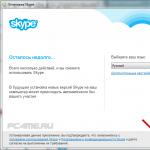Masinis perėjimas prie UEFI (Unified Extensible Firmware Interface) jau prasidėjo. „Microsoft“ reikalauja, kad ši sąsaja būtų naudojama visuose kompiuteriuose, kurie bus pristatyti su „Windows 8“. Tiksliau, mes kalbame apie UEFI su saugaus įkrovimo funkcija. Tuo pačiu metu tokiuose kompiuteriuose be problemų gali dirbti tik „aštuoni“: nei „Windows XP“, nei „septyni“ negali būti įdiegti UEFI įrenginyje be papildomų manipuliacijų. Taip pat negalėsite paleisti iš „Linux Live“ ar „Windows“ atmintinės. Kas tiksliai gali nutikti, jei bandysite paleisti iš „Sony VAIO“ nešiojamojo kompiuterio diegimo „flash drive“, parodyta aukščiau esančiame paveikslėlyje. Ir UEFI problemos tuo nesibaigia. Kiekvienas techninės įrangos gamintojas UEFI konfigūruoja savo nuožiūra, taip sukeldamas vartotojui nereikalingų sunkumų. „Lenovo“ nešiojamasis kompiuteris „IdeaPad“ iš viso negalėjo atpažinti tos pačios „flash drive“ kaip įkrovos laikmenos. Tuo pačiu metu „Lenovo“ neturi nieko kaltinti: faktas yra tas, kad įkrovos „flash drive“ yra suformatuota NTFS failų sistemoje, o UEFI nepalaiko įkrovos iš tokios laikmenos. Jei tą patį diską prijungiate prie HP EliteBook nešiojamojo kompiuterio, jis bus paleistas be problemų ir leis įdiegti Windows. Problema ta, kad visi EliteBook disko duomenys po įdiegimo būtų ištrinti.
Kiekvienas konfigūruoja skirtingai
Ar tu sutrikęs? Nieko nuostabaus: UEFI su saugiu įkrovimu nustato naujas operacinių sistemų diegimo ir paleidimo taisykles, o aparatūros gamintojai šias taisykles interpretuoja savaip, o tai sukuria papildomų sunkumų vartotojui. Todėl šiame straipsnyje išsikėlėme tikslą išsiaiškinti painiavą dėl UEFI. Kaip pavyzdį naudodamiesi pagrindinių gamintojų nešiojamaisiais kompiuteriais, mes jums pasakysime, kaip veikia UEFI, kokį vaidmenį atlieka saugaus įkrovimo funkcija, kaip apeiti naujos sąsajos nustatytus „spąstus“ ir ko reikia norint naudoti įkrovos „flash drives“ be baimės. bet kokių destruktyvių pasekmių.
Kaip veikia UEFI
UEFI batai griežtai laikantis nustatytų taisyklių. Jei OS nepalaiko UEFI, įjungiamas BIOS emuliacijos režimas. BIOS pagrindu veikiančio kompiuterio paleidimo procesas yra gana paprastas: paspaudus maitinimo mygtuką, paleidžiama BIOS, kuri patikrina aparatinės įrangos būseną ir įkelia programinę įrangą – paprastas atskirų aparatinės įrangos komponentų tvarkykles. Tada BIOS ieško OS įkrovos programos ir ją suaktyvina. Tai savo ruožtu įkelia operacinę sistemą arba parodo galimų operacinių sistemų sąrašą.
UEFI pagrįsti kompiuteriai paleidžiami panašiu būdu tik tol, kol bus ieškoma įkrovos parinkčių. Po to viskas vyksta kitaip. UEFI turi savo OS įkrovos programą su integruotomis įdiegtų sistemų paleidimo tvarkyklėmis. Jai diske sukuriamas mažas skaidinys (100–250 MB), suformatuotas FAT32 failų sistemoje, kuris vadinamas Extensible Firmware Interface System Partition (ESP sistemos skaidiniu). Jame yra aparatinės įrangos komponentų tvarkyklės, kurias gali pasiekti veikianti operacinė sistema. Bendra taisyklė yra ta, kad, išskyrus DVD, UEFI gali paleisti tik iš laikmenos, suformatuotos FAT32 failų sistema.
UEFI yra sudėtingas mechanizmas
ESP turi savo privalumų: UEFI tvarkyklių ir OS įkroviklio dėka Windows paleidžiamas greičiau ir adekvačiau reaguoja į kritines tvarkyklės klaidas. Tačiau UEFI sąsaja taip pat nustato apribojimus: ji leidžia įdiegti OS tik kietuosiuose diskuose, kurie yra pažymėti pagal GPT standartą. Pastarosios nepalaiko jokia BIOS versija, nes, skirtingai nei tradicinė skaidymo schema (MBR), ji naudoja 64 bitų sektorių adresus. Be „Windows 8“, UEFI sąsają palaiko tik 64 bitų „Windows Vista“ ir 7 versijos, taip pat „Linux“ su 3.2 ir naujesnės versijos branduoliu. Be to, kompiuteriams, sertifikuotiems dirbti su G8, „Microsoft“ reikalauja naudoti saugaus įkrovos parinktį. Šiuo režimu UEFI paleidžia tik patikrintas OS įkrovos programas, kuriose yra „Microsoft“ skaitmeniniu parašu pasirašytos tvarkyklės.
Kartu su „Windows 8“, tik „Shim“ įkrovos įkroviklis („Linux“) turi tvarkykles su reikiamais saugios įkrovos parašais. Jie nepasiekiami kitose OS. Todėl, norint tokiame kompiuteryje įdiegti Windows 7 arba Vista, be G8, reikia atidaryti UEFI meniu ir išjungti saugų įkrovimą. Jei pasirinksite su UEFI nesuderinamą OS kaip antrąją OS, turėsite naudoti suderinamumo palaikymo modulį (CSM), kurį galima įjungti UEFI. Deja, gamintojai naudoja skirtingas UEFI versijas, todėl kartais gali būti sunku suprasti, kaip išjungti saugų įkrovą ir įjungti BIOS emuliacijos režimą. Šiuos klausimus svarstysime toliau.
UEFI pagrįstas kompiuterio įkrovos procesas
Priklausomai nuo konfigūracijos, UEFI arba paleidžia patį kompiuterį, arba pereina į standartinės BIOS emuliacijos režimą. Tik po to paleidžiama „Windows Boot Manager“.
„Windows“ diegimas kompiuteryje su UEFI ir saugiu įkrovimu
Kompiuteryje su Windows 8, pagrįstu UEFI Secure Boot, kitos OS versijos gali būti įdiegtos tik tam tikromis sąlygomis. Vartotojas turi iš anksto pasirinkti tinkamą įkrovos režimą ir atitinkamai paruošti diegimo „flash drive“.

Įgalinamas BIOS emuliacijos režimas
Visiška painiava: BIOS emuliacijos režimo įėjimo būdas priklauso nuo UEFI versijos. „Sony VAIO“ (1) turite suaktyvinti parinktį „Legasy“, o „ASUS Zenbook“ (2) - „Launch CSM“.

UEFI sąranka
Kiekvienas gamintojas nešiojamuosiuose ir ultrabookuose naudoja savo UEFI versiją. Tačiau jis nesuteikia prieigos prie visų būtinų funkcijų. Dažnai įkeliant asmeninį ar nešiojamąjį kompiuterį ekrane nerodomas mygtuko, kuriuo galima atidaryti UEFI nustatymų meniu, pavadinimo. Siūlome atlikti šiuos veiksmus: „Metro“ sąsajoje eikite į „Parinktys | Pakeiskite kompiuterio nustatymus“ šoninėje juostoje ir suaktyvinkite „Bendra | Specialios atsisiuntimo parinktys“. Paleidus iš naujo, pasirodys OS įkrovos tvarkyklė, kuri leis atidaryti UEFI meniu. Išimtis yra HP UEFI, kuris neturi šios parinkties. Tai padės: įkeldami laikykite nuspaudę klavišą "Esc". Bet kokiu atveju pirmiausia turite išsiaiškinti, kuris mygtukas leidžia patekti į UEFI meniu. Jei pakeisite įkrovos režimą į CSM arba Legasy BIOS, kad paleistumėte iš gelbėjimo atmintinės, atlikę atkūrimo operaciją turite grįžti iš CSM į UEFI, kitaip Windows 8 nepasileis. Tačiau čia yra išimčių: „Aptio Setup Utility“ ASUS kompiuteriuose automatiškai suaktyvina UEFI, jei nėra su BIOS suderinamos įkrovos laikmenos, todėl tereikia atjungti „flash drive“.
Išjungti saugų įkrovą reikės, jei be G8 norite įdiegti 64 bitų Windows Vista arba 7 versiją. Kartais palaikomas vadinamasis hibridinis režimas, kaip HP įrenginiuose, kuriuose UEFI gali paleisti iš visos įkrovos laikmenos ir, jei reikia, perjunkite į BIOS režimą. Plačiai naudojamoje UEFI versijoje InsydeH2O tai priklauso nuo to, ar nešiojamojo kompiuterio gamintojas suteikė galimybę išjungti saugų įkrovą, ar ne. „Acer Aspire S7“ ši funkcija nepasiekiama, o norint ją išjungti, reikia perjungti iš UEFI į BIOS režimą ir atgal.
Sunkumai su atsigavimu
Atsiradus UEFI, gamintojai pakeitė darbo su OS atkūrimo sistema būdą. Spartusis klavišas „Alt+F10“, kuris anksčiau buvo naudojamas, pavyzdžiui, „Acer“ modeliuose, nebeveikia arba yra priskirtas kitoms funkcijoms. O „F9“ mygtukas naujajame „Zenbook“ įkelia ne „ASUS Preload Wizard“, o „Windows 8“ atkūrimo programą su išplėstiniu įkrovos meniu.
VAIO Care atkūrimo režimą Sony nešiojamuose kompiuteriuose galima atidaryti panašiame meniu pasirinkus „Control Panel | Trikčių šalinimas | Atsigavimas“. Bet jei paleidžiate OS įkrovos tvarkyklę ir pasirenkate „Diagnostika | Atkurti“ arba „Atkurti pradinę būseną“, įrenginys paprašys įdėti originalų „Windows 8“ diską, kurio pakuotėje nėra. „Acer“ modeliuose atsarginė kopija daroma naudojant iš anksto įdiegtą „Windows“ programą, o atkūrimas iš atsarginės kopijos atliekamas iš išorinio USB disko. Tačiau pirmiausia turite eiti į UEFI meniu ir nurodyti tokį diską kaip įkrovos diską.
Eikite į UEFI meniu iš „Windows“.
Jei Windows 8 išplėstinis paleidimas įjungtas, UEFI programinės įrangos parinkčių meniu (3) galite pasiekti pasirinkę Diagnostika (1) ir Išplėstinės parinktys (2).

Naudingos UEFI funkcijos
Kiekvienas nešiojamųjų kompiuterių gamintojas naudoja skirtingas UEFI sąsajos versijas ir įdiegia ją sistemoje pagal savo idėjas. Lentelė, suskirstyta pagal modelius, parodys, kur yra pagrindinės UEFI funkcijos.

Problemos sprendimas: išjunkite saugų įkrovą
Kai kuriais atvejais saugaus įkrovimo negalima išjungti tiesiogiai. Pavyzdžiui, Acer Aspire S7 ši funkcija nepasiekiama. Bet jei perjungsite į „Legacy BIOS“ (1) ir vėl (2), saugus įkrovimas bus išjungtas.

Hibridiniu režimu viskas įmanoma
HP UEFI sąsajos versija palaiko hibridinį režimą, kuriame, priklausomai nuo įkrovos laikmenos, paleidžiamas vienas iš dviejų režimų – arba UEFI, arba CSM. Tokiu atveju saugaus įkrovimo funkcija išjungiama automatiškai.

Paleiskite iš "flash drive".
Senesnės „flash“ laikmenos, skirtos avariniam paleidimui ir atkūrimui, veikia tik BIOS režimu. Padarysime juos suderinamus su UEFI.
USB atmintinės pastaruoju metu vis dažniau naudojamos kaip įkrovos laikmenos Windows atkūrimui arba diegimui. Taip yra dėl to, kad šiuolaikiniuose nešiojamuosiuose kompiuteriuose labai retai yra įdiegti optiniai įrenginiai. Jei patikrinote UEFI nustatymus savo kompiuteryje, rekomenduojama atnaujinti ir „flash drives“. Atsiradus UEFI, visų esamų įkrovos atmintinių nebegalima naudoti įprastu būdu. Pavyzdžiui, jei sukūrėte įkrovos USB laikmeną naudodami UNetbootin, turėsite paleisti kompiuterį CSM režimu. Tas pats pasakytina apie visus senus „flash drives“, nes „Linux Live“ paskirstymo kūrėjai (pavyzdžiui, „GParted“) tik naujausiose, naujausiose savo programų versijose pradėjo pridėti įkrovos įkroviklį su UEFI palaikymu ir „Secure Boot“ funkcijomis.
Paprasčiausias būdas yra išjungti saugų įkrovimą UEFI, tada naudoti nemokamą „Rufus“ programą, kad sukurtumėte su UEFI suderinamą „flash drive“ ir nukopijuokite į ją naujausią „GParted“ versiją.
„Microsoft“ programa yra pasenusi
Įkrovos USB diskams, kuriuose veikia „Windows“ operacinė sistema, taikomos šiek tiek kitokios taisyklės. Kad būtų suderinami su UEFI, jie turi būti suformatuoti FAT32 failų sistemoje. Daugelis vartotojų, net ir „Windows 8“, sukuria įkrovos diskus „flash“ diskuose, suformatuotuose naudojant „Microsoft“ programą, kuri yra „septynių“ dalis. Tačiau ši programa pagal numatytuosius nustatymus formatuoja diską su NTFS failų sistema, todėl vėliau neįmanoma įdiegti disko sistemos kompiuteryje su UEFI. Kad nelauktumėte atnaujintos „Microsoft“ programos, galite rankiniu būdu sukurti įkrovos diską. Norėdami tai padaryti, pirmiausia suformatuokite USB atmintinę naudodami nemokamą programą. Tada atidarykite ISO atvaizdą sistemoje „Windows 8“ ir nukopijuokite jame esančius failus į laikmeną.
Tačiau norint, kad su UEFI suderinama „flash drive“ su 64 bitų „Windows 7“ būtų paleista be jokių problemų, turėsite nukopijuoti UEFI įkrovos įkroviklį į norimą „flash drive“ katalogą. Norėdami tai padaryti, naudodami nemokamą 7-Zip archyvatorių, ISO atvaizde raskite Install.wim archyvo failą, kuriame yra Windows 7 diegimo failai aplanke Šaltiniai, ir atidarykite jį. Po to nukopijuokite failą bootmgfw.efi iš 1\Windows\Boot\EFI katalogo. Tada išsaugokite jį „flash drive“ efi\boot kataloge ir pervardykite jį bootx64.efi. Po to galėsite dirbti su USB disku UEFI režimu ir iš jo be problemų galėsite įdiegti Windows 7.
Įkrovos „flash drives“ kūrimas pagal „Live“ sistemas
Kad „flash“ diskai būtų suderinami su UEFI, jie turi būti suformatuoti FAT32. Pavyzdžiui, programa UNetbootin (1) sukuria įkrovos diskus, pagrįstus „Linux Live“ paskirstymais, formatuodama juos FAT formatu. Tačiau „Rufus“ programa (2) siūlo teisingesnę parinktį.

„Flash“ diskas OS atkūrimui kompiuteryje su UEFI
„Flash“ diskai, pagrįsti naujausiomis „Live“ sistemomis, pvz., „GParted“, gali lengvai pasiekti UEFI kompiuterius, nes jų integruoti įrankiai, tokie kaip GPart (1) ir „TestDisk“ (2), gali veikti su GPT skaidiniais.

Įkrovos USB atmintinės formatavimas naudojant „Windows“.
64 bitų Windows 7 versija taip pat gali būti įdiegta kompiuteryje su UEFI. Jei norite atlikti šią operaciją iš USB atmintinės, turite ją suformatuoti naudodami Windows DiskPart programą kaip FAT32 failų sistemą ir paleisti ją.

UEFI įkrovos įkroviklio pašalinimas
Su UEFI suderinamai „flash drive“, kurioje veikia „Windows 7“, papildomai reikalingas UEFI įkrovos įkroviklis – bootmgfw.efi. Jis turi būti rankiniu būdu nukopijuotas iš install.wim archyvo į „flash drive“, naudojant „7-Zip“ ar bet kurį kitą archyvatorių.

Šaltinis
Vietoj šiuo metu daugeliui pažįstamos BIOS naujose stalinių ir nešiojamų kompiuterių pagrindinėse plokštėse vis dažniau įrengiamas modernus UEFI. Diegiant „Windows 7“ tokioje aparatinėje įrangoje vyksta nemažai pakeitimų. Deja, ši gamyklinė programinė įranga diegiama gana lėtai ir šiuo metu nėra pasirengusi pakeisti BIOS daugumoje plokščių, o tai sukelia daugybę nesuderinamumo ir problemų, susijusių su įkėlimu nauju režimu. Dažniausiai klausimų kyla žmonėms, norintiems įdiegti Windows 7, o ne aštuntąją sistemos versiją, kuri pateikiama kartu su ką tik įsigytu nešiojamuoju kompiuteriu.
Ar verta pereiti prie UEFI?
Pagrindinė perėjimo nuo BIOS prie UEFI priežastis buvo funkcionalumo trūkumas, kurio jau nebeužtenka profesionaliems darbo kompiuteriams, kuriuose yra talpūs dokumentai ir reikalaujantys maksimalaus visų komponentų našumo. Verta paminėti, kad įkeliant diską UEFI BIOS režimu, pagal numatytuosius nustatymus įdiegti „Windows 7“ nebus įmanoma senuose MBR skaidiniuose. Tačiau yra dvi problemos sprendimo galimybės.
Pirmasis yra nukopijuoti visus svarbius duomenis į išorinį arba pasirenkamą vidinį diską. Antrasis yra daug darbo reikalaujantis ir reikalauja konvertuoti skaidinius naudojant įkrovos „flash drives“ arba diskus su tokiomis komunalinėmis paslaugomis kaip „Paragon“, tačiau leis išsaugoti visus esamus duomenis, išskyrus vietinį diską su pačia sistema. Norėdami padaryti išvadą apie UEFI sistemos diegimo reikalingumą kompiuteryje, turite suprasti, kokius pranašumus turi naujo tipo iš anksto įdiegta programinė įranga, palyginti su ankstesne.
Senas, bet efektyvus BIOS
Galite pradėti svarstymą nuo pagrindinės įvesties-išvesties sistemos – BIOS, nes tai bus logiška išleidimo laiko seka. Funkcijos, už kurias jis atsakingas, paprastai yra aiškūs iš pavadinimo. Pagrindinė programinė įranga nepasirodė per naktį. Tobulėjant kompiuterio komponentams, atitinkamai tobulėjo ir pati BIOS, todėl šiandien žmonės gali naudotis plačiomis jos funkcijomis. Žinoma, vien pagrindinė programinė įranga negali patenkinti visų techninės įrangos poreikių. Dėl šios priežasties programos ir tvarkyklės buvo kuriamos lygiagrečiai, konfigūruojamos tiesiogiai pačioje operacinėje sistemoje. Tačiau BIOS yra atsakinga už tokias operacijas kaip pradinis aparatinės įrangos identifikavimas ir įrenginio, iš kurio bus paleista, nustatymas. Labai akivaizdu, kad UEFI turi panašias funkcijas, „Windows 7“ diegimą ir teisingą jos veikimą būtinai reikės aukščiau aprašytų parinkčių.
Daugiafunkcis UEFI
Kas yra UEFI? Jei iššifruotume santrumpą ir išverstume į rusų kalbą, naujovė pavadinta Extensible Embedded Software Interface. Sistemos kūrimą Intel pradėjo dar 2001 m., ji buvo labai specializuota serverių įrangoje. UEFI buvo sukurtas dėl neveikiančių Itanium procesorių su sena programine įranga, nes serverio kompiuterio branduoliui reikėjo žymiai išplėsti funkcionalumą. Paprasti vartotojai naują produktą pamatė tik 2006 metais „Apple“ sukurtuose borto kompiuteriuose. Vėliau naujovė pradėjo atsirasti ir kitų įmonių gaminiuose, ką rodo pirmasis santrumpos žodis Unifed. Tarp jų yra ir „Microsoft“, prisidedanti prie UEFI, pagal kurią įmonė optimizavo „Windows 7“ diegimą, ir kiti programinės ir techninės įrangos kūrėjai.
UEFI pranašumai diegiant sistemas iš Microsoft
Naujovių dėka dabar didžiuliuose kietuosiuose diskuose galima įdiegti Windows 7. Pagal nutylėjimą palaiko GPT UEFI BIOS, o sistema atsidurs po tokia skirsnių lentele. Verta paaiškinti, kad žodžiai „didžiulis dydis“ reiškia diskus, kurių talpa didesnė nei 2Tb. Senoji sistema palaikė tik tuos kietuosius diskus, kurių erdvė neviršijo šios žymos. Tai paaiškinama tuo, kad BIOS naudojo MBR skaidymą, kad dirbtų su disku, kuriame kiekvieno įrašo dydis buvo 32 bitai. Iš skaičiavimų gaunamas 4 milijardų sektorių skaičius, tai yra lygiai 2Tb. Net ir dabar kai kam tokia apimtis gali pasirodyti per didelė, tačiau daugeliui 3D dizainerių, jau nekalbant apie tarnybinę įrangą naudojančius darbuotojus, tokių pajėgumų jau seniai reikėjo. UEFI BIOS dėka dabar Windows 7, 8 ir 10 galima įdiegti standžiuosiuose diskuose, kurių talpa iki 8 milijardų TB.
Suderinamas su įvairia įranga
Šiuolaikinės pagrindinės plokštės yra aprūpintos programine įranga, kuri palaiko tiek seną aparatinę įrangą su MBR, tiek naują techninę įrangą su GPT skaidymu. Dabar vartotojas gali pasirinkti tinkamiausią jo kompiuteriui parinktį. Tai tapo įmanoma dėl UEFI dualbios palaikymo. Įdiegti „Windows 7“, „8“ ir „10“ tokioje įrangoje vienu metu bus galima dviem režimais, vieną iš kurių pasirenka vartotojas tiesiogiai paleisdamas iš disko.

Vizuali sąsaja
Kai kurie kūrėjai ne tik pristatė kodo pakeitimus, bet ir visiškai pertvarkė sąsają, leidžiančią greičiau bendrauti. Taip pat dar vienas privalumas buvo galimybė valdyti UEFI elementus naudojant kompiuterio pelę. Dėl to Windows 7 diegimas tampa dar patogesnis ir lengvesnis. Tereikia vieną kartą priprasti prie naujo vizualinio stiliaus, ir noras grįžti prie kompiuterių, kuriuose veikia BIOS, visiškai išnyksta. Be to, ateityje kūrėjai žada sukurti papildomų UEFI paslaugų, net tiek, kad bus išleistos programos, kurios suteikia prieigą prie interneto be Iš dalies ši užduotis jau atlikta, nes iš anksto įdiegta programinė įranga atnaujinama per tinklą. protokolas.
Papildoma „Windows“ apsauga
Kitas svarbus dalykas yra vadinamasis saugus Windows 7 diegimas. GPT UEFI yra naujas standartas, kuris pagerins Microsoft operacinės sistemos apsaugą. Priemonė gali žymiai sumažinti informacijos praradimo ir nutekėjimo tikimybę. Ši parinktis programinėje įrangoje įjungta pagal numatytuosius nustatymus, tačiau, jei vartotojas pageidauja, ją galima lengvai išjungti nustatymuose.
UEFI greitis ir orientacija
Dėl pertvarkyto pagrindo UEFI gali žymiai pagreitinti Windows įkrovos laiką. Dėl ryškaus ir vizualiai suprantamo turinio naršyti naujoje sąsajoje tapo daug lengviau. Kiekviena kategorija turi piktogramą, panašią į tas, kurios yra pačioje operacinėje sistemoje. Taip pat buvo komunalinių paslaugų skyrius, kuris iki šiol nebuvo naudojamas. Yra programų, kurios leidžia peržiūrėti papildomas kompiuterio savybes, tokias kaip įdiegta aparatinė įranga, elementų temperatūra ir daug daugiau. Žinoma, konkretus paslaugų rinkinys priklauso nuo pagrindinės plokštės gamintojo ir tipo.
Perėjimas iš MBR į GPT
Pereinant nuo sistemos, įdiegtos pagal BIOS, prie MBR disko skaidymo, turėtumėte nedelsdami galvoti apie svarbios informacijos išsaugojimą. Jei to nereikia, galite pereiti tiesiai prie diegimo. Bet tuo atveju, kai kompiuteryje yra vartotojui vertingų duomenų, reikės juos archyvuoti arba perskirstyti diską naudojant specializuotą programinę įrangą.

USB paruošimas su Windows 7 diegimui UEFI
Išstudijavus darbo su nauja programine įranga pagrindus ir nusprendus, ar tikslinga dirbti pagal ją su esama įranga, reikia pradėti ruoštis procesui. Norint įdiegti „Windows 7“ per UEFI, reikės tam tikrų įgūdžių rašant patį sistemos platinimą. Vartotojai, įpratę naudoti „flash drives“, turės turėti naujausią „Microsoft Windows“ versiją ir vieną iš programų, skirtų paskirstymui įrašyti į USB. Kaip pavyzdys bus pristatyta viena tokia programa pavadinimu Rufus.
Atsisiuntę naujausią programos versiją, turėsite pasirinkti ne mažiau kaip 4 Gb „flash drive“. Turite paleisti „Rufus“ kaip administratorių, turėdami „UAC“ prieigos teisių patvirtinimą. Eidami į skyrių „Įrenginys“, turėsite spustelėti „flash drive“, kad vėliau į jį įrašytumėte platinimo rinkinį. Jei norite įdiegti sistemą su MBR arba GPT disko skaidymu, turite pažymėti atitinkamą langelį. Rekomenduojama palikti numatytąją failų sistemą FAT32. Kitame etape turėsite pasirinkti sistemos ISO atvaizdą, kuris anksčiau buvo atsisiųstas arba įsigytas dėžutėje, ir spustelėkite mygtuką „Pradėti“. Kai procesas bus baigtas, įkrovos USB atmintinė, skirta UEFI, bus visiškai paruošta.
Įkrovimas iš disko UEFI režimu įvairioje aparatinėje įrangoje
Žinoma, pirmiausia reikia tinkamai paleisti, nes to griežtai reikalauja Windows 7 įdiegimas UEFI. Gigabyte kuria pagrindines plokštes su dvigubu UEFI BIOS. Tokioje įrangoje prieš pradėdami procesą turėsite eiti į nustatymus naudodami klavišą F9 ir pasirinkti tinkamą darbo režimą. Panašius veiksmus galima atlikti daugumoje kitų gamintojų pagrindinių plokščių.

Taip pat dažnai naudojamas greitas įkrovimas UEFI režimu. Norėdami tai padaryti, turėsite iškviesti įkrovos įrenginio meniu ir pasirinkti "flash drive" su reikalinga režimo žyma (Lagacy jos neturi).
Jei vartotojas nenaudoja naujosios BIOS, stalinis kompiuteris turi galimybę ją visiškai išjungti. Verta pažymėti, kad „Lagacy Boot“ nustatymuose negali būti išjungtas, net kai gaminamas UEFI. „Acer“ yra vienas iš kūrėjų, kuris visiškai pašalino galimybę išjungti bet kurį iš nešiojamųjų kompiuterių režimų, todėl reikia naudoti tik greitas paleidimas pasirinkti.

Labai įdomu, kad iš pradžių nauji įmontuoti saugos įrankiai ir iš dalies GPT žymėjimas, įdiegus aukščiau aprašytu režimu, blokavo piratinius Microsoft operacinės sistemos įtrūkimus. Nepaisant to, įsilaužėliai greitai galėjo pataisyti savo „Windows 7“ aktyvatorių, kurio UEFI režimą jau buvo visiškai atsižvelgta.

Įkėlus vartotojo reikalingą metodą, tolesni sistemos diegimo veiksmai nesikeičia.

Vienintelis dalykas, į kurį verta atkreipti dėmesį, yra tai, kad skaidydami diską „Windows“ dabar sukurs šiek tiek daugiau papildomų skaidinių.
Šiandien BIOS sistema laikoma pasenusia ir palaipsniui pakeičiama nauja versija - UEFI. Su juo operacinės sistemos diegimas įgauna kitokį pobūdį, todėl daugelis vartotojų proceso metu susiduria su daugybe problemų. Tiesą sakant, nėra nieko ypač sudėtingo, manau, kad po žemiau pateiktų nurodymų net ir nelabai patyręs kompiuterio vartotojas galės susidraugauti su UEFI BIOS specifikacija. Tiesą sakant, ką daryti, jei jūsų kompiuteryje yra uefi bios, kaip šiuo atveju įdiegti „Windows 7“, bus aptarta toliau.
Įkrovos USB atmintinės kūrimas
Visų pirma, tai būtina, o šiam tikslui naudosiu „Rufus“ įrankį. Savo ruožtu galite naudoti bet kurią kitą programą, pavyzdžiui, WinToFlash arba WinSetupFromUSB. Taigi, štai ką mes darome:
- „Rufus“ programa turi būti atsisiųsta iš to paties pavadinimo kūrėjo svetainės ir paleidžiama.
- Nustatykite „flash drive“ pavadinimą, pasirinkite failų sistemą (FAT32), sistemos sąsają (UEFI) ir galiausiai pasirinkite ISO atvaizdo kelią šalia parinkties „Sukurti įkrovos diską“.
- Spustelėjus mygtuką „Pradėti“, prasidės įkrovos „flash drive“ paruošimo procesas, kuris užtruks šiek tiek laiko.
- Iš naujo paleiskite sistemą, spustelėkite arba.
- Valdymo meniu spustelėkite – „Išplėstinė“ – „Atsisiųsti“ – „USB palaikymas“ – „Visa inicijavimas“. Taip pat atidarykite meniu „Saugus įkrovimas“ ir pasirinkite „Windows uefi režimas“.
- CSM skiltyje „Startup“ elemente nustatykite „įjungta“, o „Įkrovos įrenginio nustatymuose“ – „tik uefi“. Norėdami pasirinkti parinktį „Paleisti iš atminties įrenginių“, spustelėkite „abu, pirmiausia uefi“.
- Įkrovos prioritete pirmiausia nurodykite įkrovos USB atmintinę, o antroje vietoje padėkite HDD.
„Windows 7“ diegimas
Teisingai įvykdę aukščiau pateiktas instrukcijas, turite iš naujo paleisti kompiuterį, o tai savo ruožtu. Turite sutikti su licencijos sąlygomis ir pasirinkti visiškai įdiegti operacinę sistemą. Tada atidarykite komandų eilutę naudodami + mygtukų kombinaciją, tada ta pačia seka parašykite komandas, kurias matote ekrano kopijoje.

Šie veiksmai prasidės „Windows 7“ diegimas jūsų kompiuteryje. Proceso metu sistema kelis kartus persikraus, o pabaigoje reikės atlikti formalumus, pvz., nurodyti kompiuterio pavadinimą, laiko juostą ir pan. Kai visos tvarkyklės bus automatiškai įkeltos, galite pradėti dirbti su kompiuteriu.
Kaip matote, nieko sudėtingo, svarbiausia yra griežtai laikytis instrukcijų. Tikiuosi, kad viskas jums pavyks!
Pastaruoju metu daugelis pagrindinių plokščių vietoj įprastos BIOS programinės įrangos turi patobulintą versiją, vadinamą uefi. Programos sąsaja palaiko kalbos pasirinkimą, leidžia naudoti naujų tipų standžiuosius diskus, kurių talpa didesnė nei 2 TB, ir yra kitų patobulinimų. Jei jūsų kompiuteryje įdiegta naujausia „uefi bios“ programinė įranga, mes jums pasakysime, kaip keliais veiksmais įdiegti „Windows 7“.
Uefi programinės aparatinės įrangos pranašumai prieš BIOS programą
„Uefi“ programinės įrangos pranašumas yra itin efektyvus operacinės sistemos įkėlimo pagreitis. Be to, uefi bios leidžia lengviau atkurti informaciją, įdiegti naujinimus ir turėti kitų privalumų. Patyrę vartotojai supranta skirtumą tarp MBR ir GPT diskų, tačiau galbūt norėsite nenuleisti galvos. Tiesiog atminkite, kad „uefi“ yra tikra artimiausia ateitis, o „Bios“ yra pasenusi.
Nemalonus uefi programinės įrangos bruožas
Liūdniausia šios programos savybė – nesugebėjimas pereiti iš įdiegtos Windows 8 operacinės sistemos į naują kompiuterį. Taigi, jei turite iš anksto įdiegtus 8, negalėsite taip lengvai įdiegti 7. Taip yra dėl to, kad yra privalomas protokolas, kurio „Microsoft“ dabar reikalauja iš visų licencijuotų „Windows“ versijų – įkeliamas saugus įkrovimas, kurio nėra „Windows 7“ ir kuris nėra pateiktas anksčiau išleistose OS versijose. Tai galima išspręsti išjungus šią parinktį programos meniu. Eikite į skyrių Sauga, išjunkite saugų įkrovą.

Nepamirškite įjungti suderinamumo režimo! Maršrutas yra toks: Advanced skirtukas - Sistemos konfigūracija - Boot Mod (galbūt OS režimo pasirinkimas).

Rastą parinktį nustatėme taip: pakeiskite UEFI OS (arba UEFI BOOT) į „CSM Boot“ arba „UEFI and Legacy OS“, „CMS OS“.

Prieš pradėdami, turite patys sukurti įkrovos USB atmintinę arba turėti licencijuotą diegimo diską su šia sistema. Rekomenduojame platinimo rinkinių savininkams nedelsiant pradėti diegti iš naujo, nes toliau instrukcijose aprašytas būdas, kaip dirbti su įkraunama USB atmintine. Diegimo diskas nesukels jokių problemų.
Dabar sukonfigūruokime uefi diegimui iš „flash drive“.

„Windows 7“ buvo labai populiari nuo pat jos išleidimo. Vėlesnės „Microsoft“ operacinės sistemos versijos buvo sutiktos nevienodos vartotojų reakcijos, ir tai ypač pasakytina apie aštuntąjį leidimą. Nors „dešimtukas“ vis dar turi gana daug gerbėjų, daugelis nori žinoti, kaip įdiegti „Windows 7“. Tai nėra toks sudėtingas procesas, kaip gali atrodyti, ir dauguma vartotojų šią OS galės įdiegti savo kompiuteryje arba patys nešiojamieji kompiuteriai.
Parengiamasis etapas
Kiekvienas kompiuterio savininkas turėtų atsiminti, kad OS galima visiškai iš naujo įdiegti arba atnaujinti esamą. Jei jūsų kompiuteris nestabilus, turėtumėte pasirinkti pirmąjį variantą. Kadangi šis procesas apima sistemos disko formatavimą, būtina perkelti visus svarbius failus iš jo į kitą skaidinį. Priešingu atveju jie bus sunaikinti.
Norėdami įdiegti „Windows“, turite turėti įkrovos diską arba „flash drive“. Vartotojas taip pat turi suprasti, koks operacinės sistemos bitų gylis turėtų būti įdiegtas. Tai nustatyti gana paprasta – jei kompiuteryje įdiegta 4 GB ar daugiau RAM, pasirenkama Windows 7 64 bitų. Kai yra mažiau RAM, turėtumėte pasirinkti 32 bitų leidimą.
Be to, turėtumėte įsitikinti, kad yra visos reikalingos tvarkyklės. Jei OS bus įdiegta nešiojamajame kompiuteryje, pirmiausia jas reikia atsisiųsti iš gamintojo svetainės. Perkant stalinį kompiuterį, diskai pridedami prie pagrindinės plokštės ir vaizdo adapterio. Juose yra visos tvarkyklės, reikalingos normaliam kompiuterio veikimui.
Belieka nuspręsti, kuri operacinės sistemos versija bus įdiegta. Visa kompanija „Microsoft“ siūlo šešis šios OS leidimus:
 Atlikę parengiamąją veiklą, galite atsakyti į klausimą, kaip pačiam iš interneto įdiegti „Windows 7“. Turėtume nedelsiant įspėti, kad ši OS nepalaiko USB 3.0 prievadų. Kad būtų galima atskirti standartą nuo ankstesnių, jie dažomi mėlynai. Jei diegimas bus atliktas iš „flash drive“, jis turi būti įdėtas į USB 2.0. Taip pat verta prisiminti, kad naujuose kompiuteriuose yra UEFI BIOS, o operacinės sistemos diegimo procesas juose turi tam tikrų funkcijų.
Atlikę parengiamąją veiklą, galite atsakyti į klausimą, kaip pačiam iš interneto įdiegti „Windows 7“. Turėtume nedelsiant įspėti, kad ši OS nepalaiko USB 3.0 prievadų. Kad būtų galima atskirti standartą nuo ankstesnių, jie dažomi mėlynai. Jei diegimas bus atliktas iš „flash drive“, jis turi būti įdėtas į USB 2.0. Taip pat verta prisiminti, kad naujuose kompiuteriuose yra UEFI BIOS, o operacinės sistemos diegimo procesas juose turi tam tikrų funkcijų.
Kompiuteriai su senu BIOS
Jei BIOS palaiko įkrovos meniu, iš naujo paleidę kompiuterį turite jį iškviesti. Norėdami tai padaryti, dažniausiai naudojamas vienas iš klavišų - F8, F2, Esc, F11. Atsidariusiame lange pasirinkite norimą įrenginį.
Tačiau šis metodas tinka ne visiems kompiuteriams, todėl tokioje situacijoje būtina rankiniu būdu pakeisti įkrovos prioritetą BIOS. Norėdami tai padaryti, turite iš naujo paleisti kompiuterį ir paspausti Del klavišą, kai pasirodys logotipas. Kai kurios pagrindinės plokštės ir nešiojamieji kompiuteriai naudoja skirtingus mygtukus.
Veiksmai įvedus BIOS priklauso nuo jo versijos:
- „Phoenix-Award“ - pasirinktas skyrius „Išplėstinės BIOS funkcijos“, o joje yra eilutė „Hard Disk Boot Priority“ arba „First Boot Device“. Tada rodyklėmis pasirinkite norimą įrenginį, pavyzdžiui, USB-HDD „flash drive“.
- AMI - viršutiniame skydelyje turite rasti skirtuką „Įkrovimas“ ir eiti į skyrių „Įkrovos įrenginio prioritetas“. Įvedę eilutę „1st boot“, paspauskite „Enter“, tada rodyklėmis pasirinkite norimą įrenginį.
Atlikę šiuos veiksmus, turėsite išsaugoti nustatymus ir iš naujo paleisti kompiuterį. Jei viskas buvo padaryta teisingai, OS diegimo programa pradės įkelti. Tolesnė veiksmų seka atrodo taip:

Po to pasirodo HDD skaidinių pasirinkimo langas ir vartotojas susiduria su klausimu, kuriame diske įdiegti Windows 7. Pirmasis skirtas sistemos atsarginėms kopijoms saugoti ir yra apie 100 MB. Reikėtų pasirinkti antrąjį ir jį suformatuoti prieš diegiant win 7. Norėdami tai padaryti, atlikite šiuos veiksmus::
- Spustelėkite eilutę „Disko nustatymai“.
- Pasirinkę norimą skaidinį, paspauskite mygtuką „Format“, tada „OK“, kad patvirtintumėte operaciją.
Kai formatavimo procesas bus baigtas, turite dar kartą pasirinkti skaidinį ir spustelėti mygtuką „Kitas“. Po to galite palaukti 20 minučių, kol bus baigtas diegimo procesas, o kompiuteris kelis kartus bus automatiškai paleistas iš naujo. Įdiegę operacinę sistemą, turite pasirinkti sistemos veikimo parametrus ir įdiegti tvarkykles.
Mašinos su UEFI BIOS
O dabar apie tai, kaip pačiam įdiegti „Windows 7“ naujuose kompiuteriuose. Prisijungimas prie UEFI atliekamas naudojant F2 arba Del. Tada turite eiti į skyrių „Boot“ ir pakeisti „Secure Boot“ reikšmę į „Išjungti“. Dėl to turėtų pasirodyti naujas elementas - „OS režimo pasirinkimas“. Jame turėtumėte pasirinkti „UEFI and Legacy OSТ“ ir išsaugoti pakeitimus, atliktus paspausdami klavišą F10.
 Kompiuteris pradės paleisti iš naujo ir šiuo metu turėsite vėl prisijungti prie UEFI. Tada meniu „Boot Device Priority“ pasirinkite norimą įkrovos įrenginį. Jei anksčiau savo kompiuteryje įdiegėte „aštuonis“ arba „dešimt“, gali kilti tam tikrų problemų. Taip yra todėl, kad naujausios „Windows“ versijos formatuoja standųjį diską naudodami GPT skaidinių lentelės standartą, o ne MBR. Kad "septynios" veiktų, reikalingas antrasis formatas. Norėdami išspręsti problemą, turėsite naudoti nuoseklų vadovą.
Kompiuteris pradės paleisti iš naujo ir šiuo metu turėsite vėl prisijungti prie UEFI. Tada meniu „Boot Device Priority“ pasirinkite norimą įkrovos įrenginį. Jei anksčiau savo kompiuteryje įdiegėte „aštuonis“ arba „dešimt“, gali kilti tam tikrų problemų. Taip yra todėl, kad naujausios „Windows“ versijos formatuoja standųjį diską naudodami GPT skaidinių lentelės standartą, o ne MBR. Kad "septynios" veiktų, reikalingas antrasis formatas. Norėdami išspręsti problemą, turėsite naudoti nuoseklų vadovą.
Tokiu atveju turėtumėte pasirinkti diską, kuriame vartotojas nori įdėti OS, tada nustatyti OS kalbą ir spustelėti „Visas sistemos diegimas“. Kitas žingsnis yra atidaryti komandų eilutę naudojant sparčiuosius klavišus „Shift + F10“. Po jos pasirodymo reikalinga komandų įvedimo tvarka yra tokia:
- disko dalis;
- seldis 0;
- švarus;
- konvertuoti gpt;
- išeiti;
- išeiti.
Paspaudus mygtuką „Atnaujinti“, diegimas gali būti tęsiamas. Baigę procesą, turite nustatyti sistemos veikimo parametrus ir įdiegti tvarkykles.
Nebijokite įdiegti OS patys, nes tai nėra pats sudėtingiausias procesas ir jums nereikia mokėti pinigų specialistui.